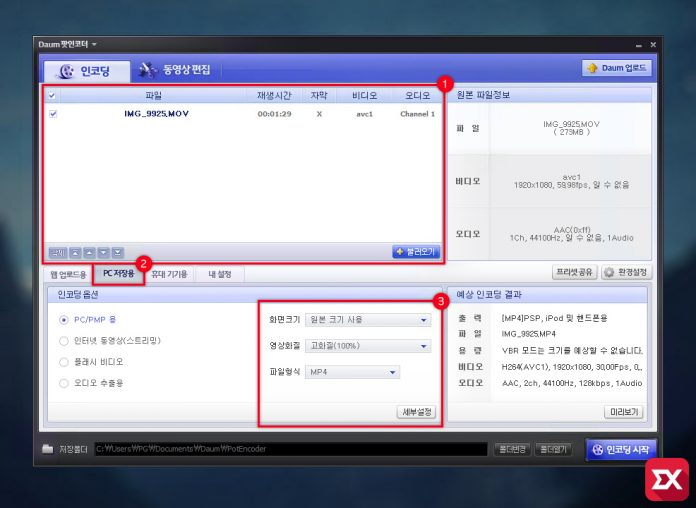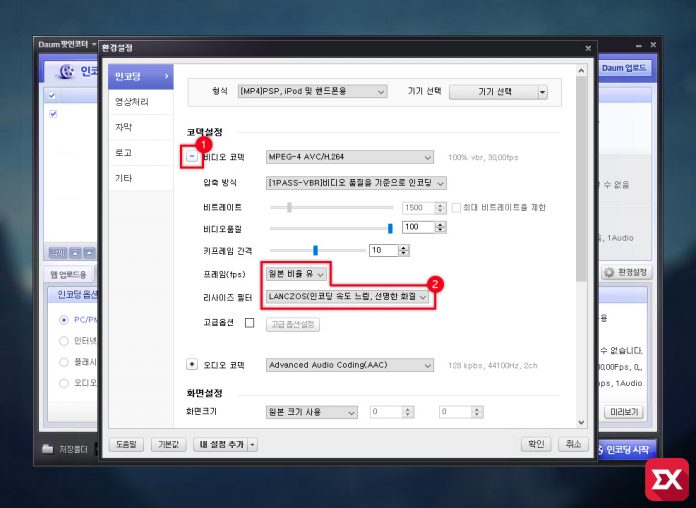아이폰으로 촬영한 동영상 같은 경우 mov 파일 확장자로 생성이 되는데요. mov 파일을 재생하려면 퀵타임플레이어(Quicktime player)가 필요한데 윈도우 같은 경우 퀵타임플레이어 지원이 중단되었고 동영상 편집 같은 경우도 퀵타임플레이어 mov 코덱을 요구하기 때문에 여러모로 불편한 점이 많습니다.
이럴때 다음팟인코더로 mov mp4 변환을 통해 스마트폰이나 PC에서 편하게 동영상을 감상하고 편집할수 있습니다.
(이미지를 클릭하면 커집니다.)
다음팟인코더 mov mp4 변환 하는 방법
우선 다음팟인코더가 설치되어 있지 않다면 설치합니다.
다음팟인코더를 실행한 다음 mov 파일을 상단 파일 리스트 공간에 드래그 하거나 ‘불러오기’ 버튼을 클릭해서 mp4로 변환할 mov 파일을 불러옵니다.
그 다음 하단의 인코딩 프리셋 옵션에서 ‘PC 저장용’을 선택한 다음 화면 크기는 원본 크기 사용, 영상화질은 고화질(100%), 파일형식은 MP4를 선택한 다음 하단의 인코딩 시작 버튼을 클릭하면 mov mp4 변환이 시작됩니다.
하지만 아이폰 같은 경우 1080P 60FPS(프레임)을 지원해서 위의 프리셋 설정으로는 동영상 프레임이 30프레임으로 다운스케일링되어 인코딩되는데 기껏 60프레임으로 찍어놓은 동영상을 안좋게 인코딩할 필요는 없으니 동영상 인코딩 옵션 하단의 ‘세부설정’ 버튼을 클릭합니다.
세부설정을 클릭하면 인코딩에 대한 코덱설정을 할수 있는데 비디오 코덱 세부 옵션을 보기 위해 비디오 코덱 왼쪽의 버튼을 클릭합니다.
옵션중 프레임(fps)을 원본 비율 유지, 리사이즈 필터를 LANCZOS(인코딩 속도 느림, 선명한 화질)로 선택해서 원본 mov 파일과 화질이 비슷하게 설정한 다음 확인을 클릭 후 인코딩 시작 버튼을 클릭하면 동영상 화질 열화를 최소화 하여 mov mp4 변환을 할수 있습니다.